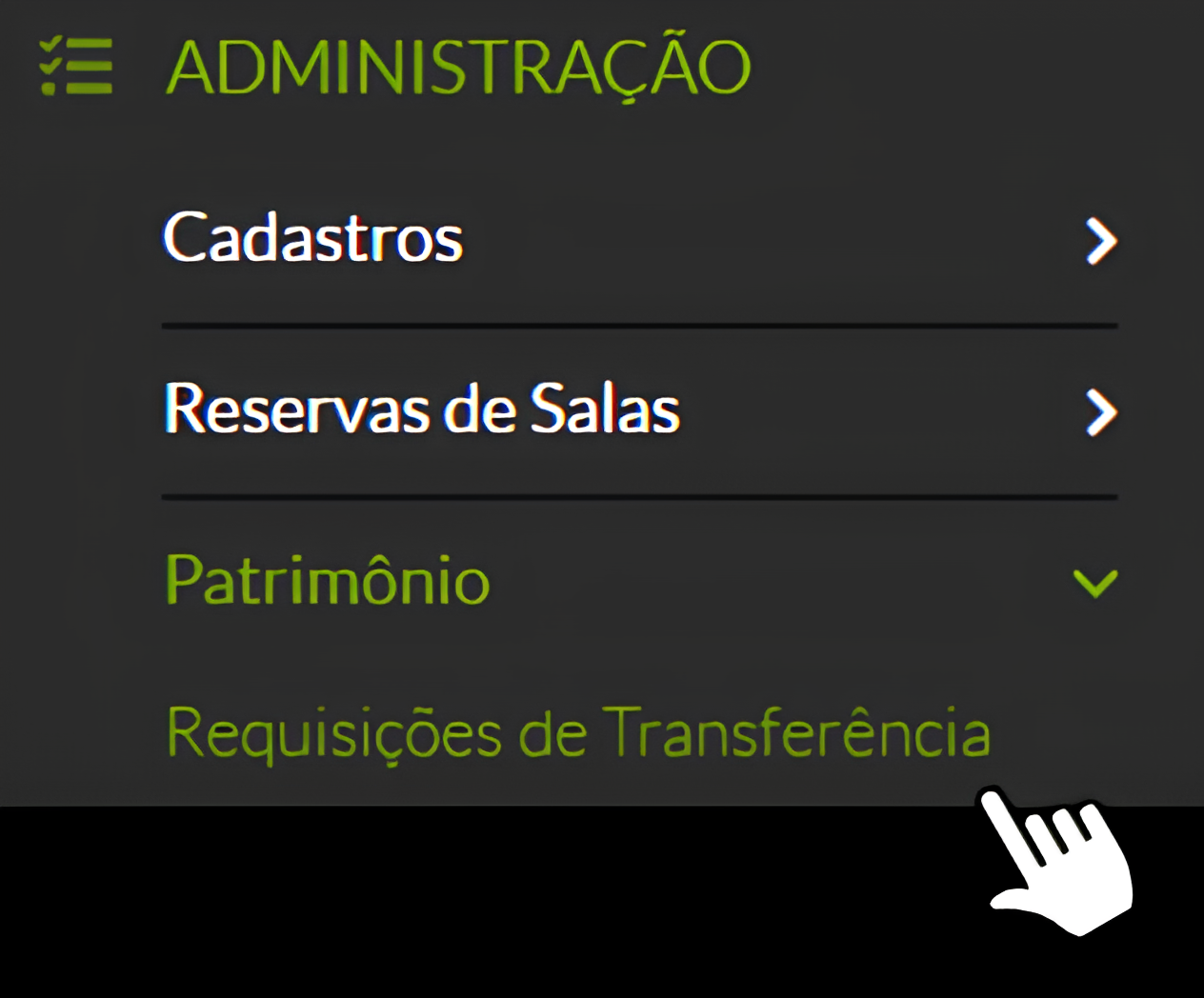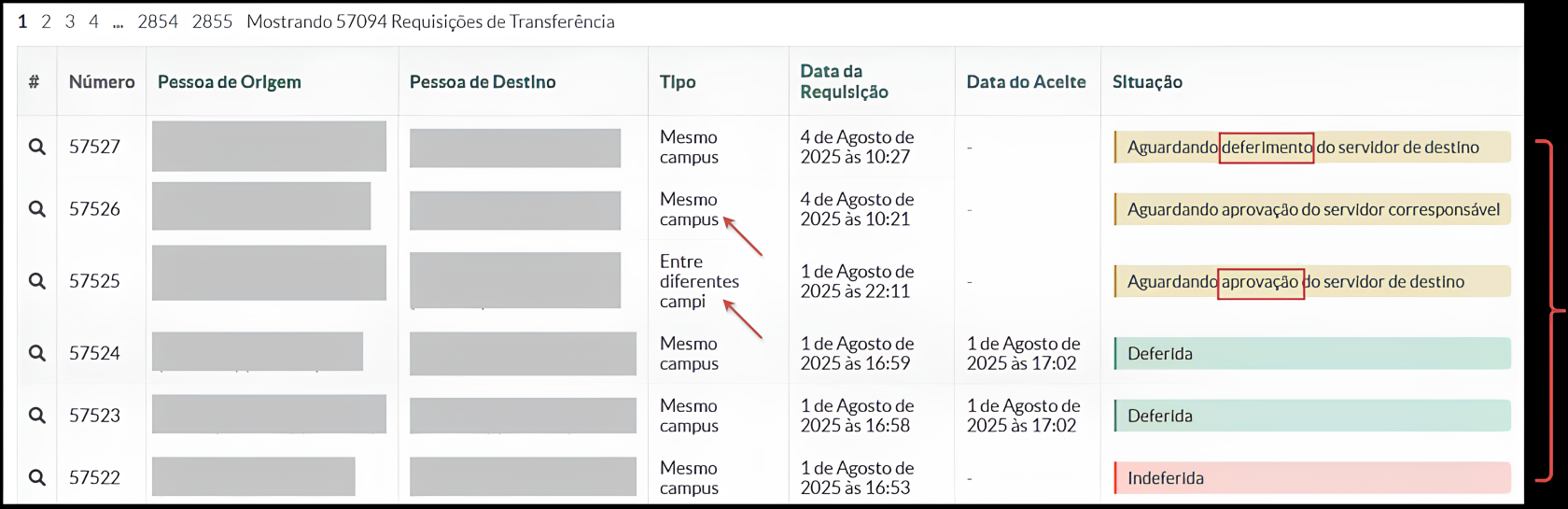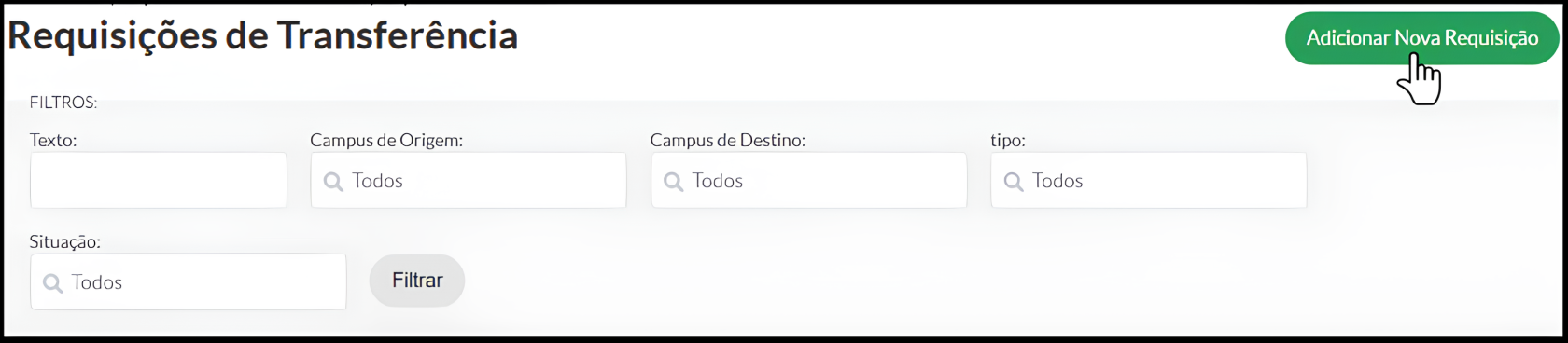Corresponsável Patrimonial
Permissões Requeridas: Servidor ativo, Contador de Patrimônio, Contador de Patrimônio Sistêmico, Coordenador de Patrimônio, Coordenador de Patrimônio Sistêmico, Operador de Patrimônio e Patrimônio Padrão.
1 - Listagem de Requisições de Transferência
- Acesse o SUAP com sua conta institucional.
- No menu lateral, selecione: ADMINISTRAÇÃO → Patromônio → Requisições de Transferência
1.1 - Filtro de Busca
A funcionalidade de Filtro de Busca permite refinar a visualização das requisições de transferência patrimonial, facilitando a localização de registros específicos com base em diferentes critérios. A seguir, são apresentados os principais campos disponíveis para filtragem:
-
Texto: Permite buscar por termos presentes nas requisições, como número, descrição ou nome dos servidores envolvidos.
-
Campus de Origem: Filtra as requisições com base no campus onde o patrimônio está atualmente vinculado.
-
Campus de Destino: Filtra as requisições conforme o campus para o qual o patrimônio será transferido.
-
Tipo de Transferência:
-
Mesmo campus: Requisições internas dentro do mesmo campus.
-
Entre diferentes campi: Requisições entre campi distintos.
-
-
Situação: Permite filtrar as requisições de acordo com seu status atual no sistema. As opções disponíveis são:
-
Aguardando aprovação do servidor de destino
-
Aguardando aprovação do servidor corresponsável
-
Aguardando deferimento do servidor de destino
-
Aguardando informação de PA do campus de origem
-
Aguardando informação de PA do campus de destino
-
Deferida
-
Indeferida
-
Cancelada
-
A combinação de múltiplos filtros é recomendada para buscas mais precisas, como por exemplo: visualizar requisições entre diferentes campi que estejam aguardando a aprovação do servidor de destino.
1.2 - Abas de Navegação
Na tela principal, a visualização das requisições é dividida em abas, conforme o papel do usuário e o status da solicitação:
-
Todos: Exibe todas as requisições visíveis para o usuário, independentemente do status ou participação.
-
Enviadas: Lista as requisições iniciadas pelo usuário ou vinculadas ao seu campus como origem.
-
Recebidas: Mostra as requisições cujo destino é o campus do usuário ou onde ele atua como servidor de destino.
-
Aguardando Aprovação do Servidor: Apresenta requisições que estão pendentes da aprovação inicial do servidor de destino.
-
Aguardando PA Campus Origem: Requisições já aprovadas pelo servidor e aguardando ação do PA do campus de origem.
-
Aguardando PA Campus Destino: Requisições já aprovadas e processadas pelo PA do campus de origem, pendentes de ação do PA do campus de destino.
1.3 - Visualizações das Requisições de Transferência
Após aplicar os filtros de busca ou selecionar uma das abas de navegação, o sistema exibe a listagem das requisições de transferência. Cada linha da tabela representa uma requisição registrada e contém as seguintes colunas:
-
Número: Código identificador da requisição.
-
Pessoa de Origem: Servidor atualmente vinculado ao patrimônio.
-
Pessoa de Destino: Servidor indicado para receber o patrimônio.
-
Tipo: Indica se a transferência é interna (mesmo campus) ou entre diferentes campi.
-
Data da Requisição: Momento em que a solicitação foi registrada no sistema.
-
Data do Aceite: Data em que houve aprovação ou deferimento da requisição (quando aplicável).
-
Situação: Status atual da requisição no fluxo de tramitação.
2 - Adicionando Corresponsável na Requisições de Transferência
A designação do corresponsável patrimonial deve ser feita pela chefia imediata, com a ciência do servidor indicado. O corresponsável atua no uso, guarda e conservação dos bens, compartilhando a responsabilidade com o servidor principal. Ambos podem ser responsabilizados em caso de dano, extravio, uso indevido ou omissão.
Quem pode: A funcionalidade está disponível para usuários que pertençam a um dos seguintes grupos de permissão no sistema: Contador de Patrimônio, Contador de Patrimônio Sistêmico, Coordenador de Patrimônio, Coordenador de Patrimônio Sistêmico, Operador de Patrimônio e Patrimônio Padrão.
A permissão para visualizar, aprovar ou deferir requisições pode variar conforme o papel do usuário e o campus ao qual está vinculado.
A inclusão de corresponsável em requisições de transferência permite a designação de um ou mais servidores como corresponsáveis por um mesmo bem patrimonial, conforme previsto na nova regulamentação institucional. Ressalta-se que essa designação é opcional.
Para incluir um corresponsável:
- Clique em “Adicionar nova requisição”, no canto superior direito da tela.
- No formulário de cadastro para requisitar transferêncai, preencha todos os campos obrigatórios.
- Utilize o campo específico para informar o(s) corresponsável(eis), se aplicável.
2.1 - Campos do Formulário
Abaixo estão descritos os campos do formulário de requisição, organizados em formato de tabela para melhor compreensão de suas funcionalidades e observações específicas:
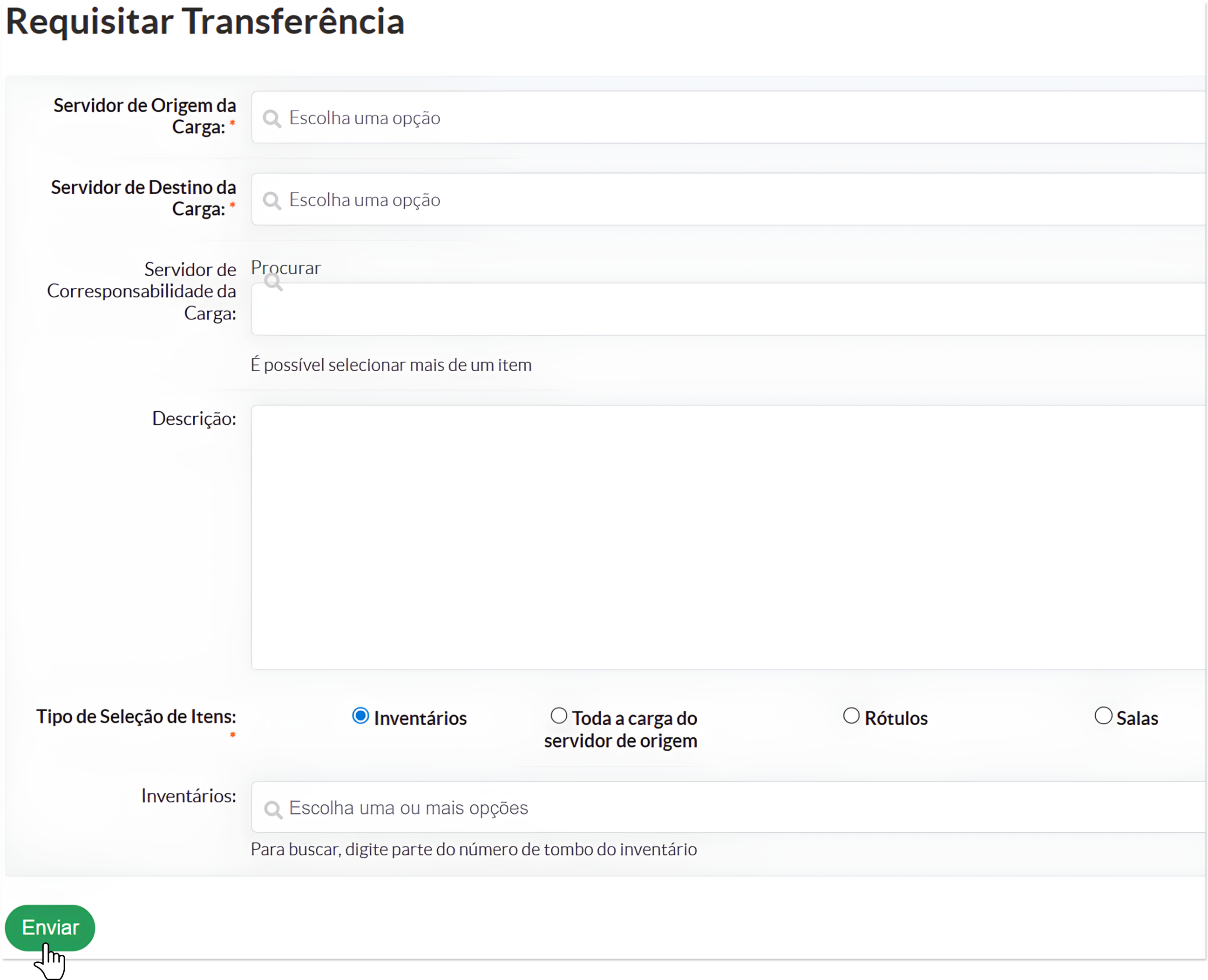
|
Campo |
Descrição |
Observações |
|
Servidor de Origem da Carga |
Selecione o servidor atualmente responsável pela carga a ser transferida. |
Exibe apenas os servidores vinculados ao campus de origem do usuário. |
|
Servidor de Destino da Carga |
Informe o servidor que irá receber os bens transferidos. |
Permite a seleção de qualquer servidor ativo no sistema. |
|
Servidor de Corresponsabilidade da Carga (opcional) |
Permite indicar um ou mais servidores como corresponsáveis pelos bens. Clique em Procurar, digite o nome e selecione os desejados. |
A designação não é obrigatória, mas, se informada, o corresponsável deverá aprovar a requisição antes do deferimento final. |
|
Descrição |
Campo livre para registrar observações relevantes, justificativas da transferência ou informações complementares. |
|
|
Tipo de Seleção de Itens: Escolha como os bens patrimoniais serão selecionados para transferência. · Inventários: Permite selecionar manualmente os itens (opção padrão). · Toda a carga do servidor de origem: Transfere todos os bens vinculados ao servidor selecionado como origem. · Rótulos: Seleção de itens com base em etiquetas patrimoniais. · Salas: Seleção por localização física. |
||
|
Inventários (quando aplicável) |
Este campo será exibido apenas se a opção 'Inventários' estiver selecionada. Permite buscar os itens desejados. |
Digite parte do número de tombo para localizar e selecionar os bens. |
Após o preenchimento de todos os campos obrigatórios, clique no botão “Enviar”. O sistema validará os dados e iniciará automaticamente o fluxo de aprovação da requisição.
O campo Servidor de Origem da Carga exibe apenas os servidores vinculados ao campus de origem do usuário logado. Portanto, usuários com perfil na Reitoria ou em outro campus não visualizarão servidores de outros campi. Nestes casos, a requisição deve ser realizada por um usuário com permissão no campus de origem.
2.2 - Aprovação do Servidor de Origem da Carga
2.3 - Aprovação do Corresponsável da Carga
2.4 - Deferimento do Servidor de Origem da Carga
É comum a confusão entre os termos aprovação e deferimento. Em requisições com corresponsável, o sistema solicita inicialmente a aprovação do servidor de destino. Após a aprovação do servidor corresponsável, é exigido o deferimento final pelo servidor de destino para concluir o processo.
A solicitação de qualquer melhoria no sistema depende da abertura de um chamado, por parte da própria PRA, junto à equipe de TI.